制作思路
本例绘制的拨叉草图如图3-41所示。首先绘制构造线构建大概轮廓,然后对其进行修剪和倒圆角操作,最后标注图形尺寸,完成草图的绘制。
参见光盘
光盘\动画演示\第3章\拨叉草图.avi
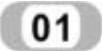 新建文件。选择【菜单】→【文件】→【新建】命令,或单击【主页】选项卡,选择【标准】组中的【新建】图标
新建文件。选择【菜单】→【文件】→【新建】命令,或单击【主页】选项卡,选择【标准】组中的【新建】图标 ,弹出“新建”对话框。如图3-42所示,在“模板”列表框中选择“模型”选项,在“名称”文本框中输入“bochacaotu”,单击“确定”按钮,进入主界面。
,弹出“新建”对话框。如图3-42所示,在“模板”列表框中选择“模型”选项,在“名称”文本框中输入“bochacaotu”,单击“确定”按钮,进入主界面。
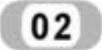 创建草图。
创建草图。
 选择【菜单】→【首选项】→【草图】命令,弹出如图3-43所示的“草图首选项”对话框。根据需要进行设置,单击“确定”按钮,完成草图预设。
选择【菜单】→【首选项】→【草图】命令,弹出如图3-43所示的“草图首选项”对话框。根据需要进行设置,单击“确定”按钮,完成草图预设。
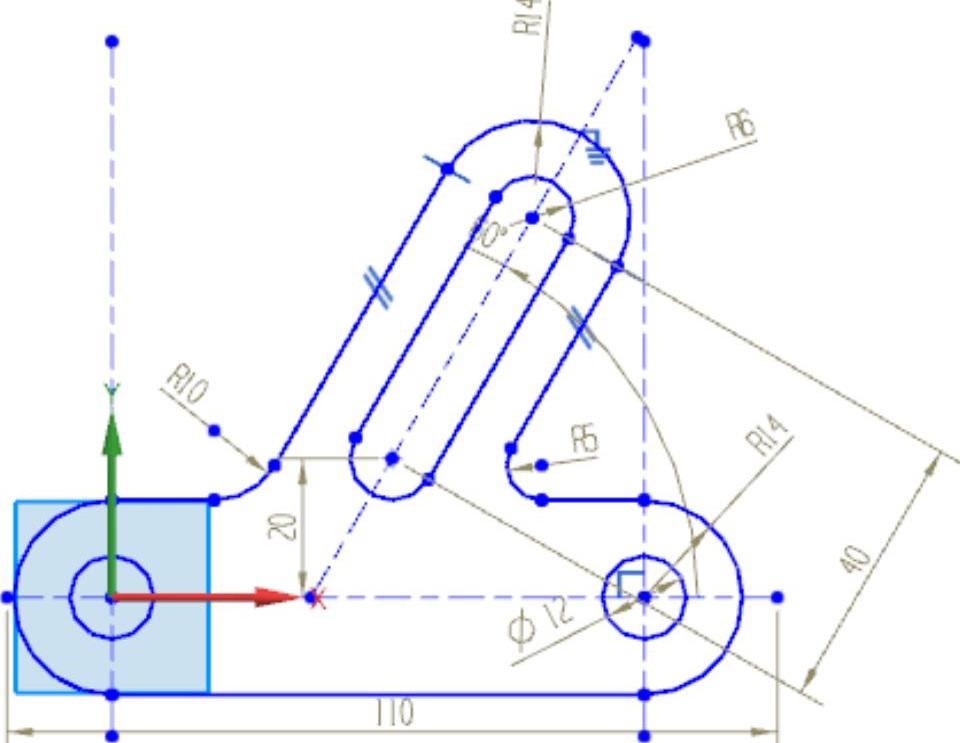
图3-41 拨叉草图

图3-42 “新建”对话框
 选择【菜单】→【插入】→【在任务环境中绘制草图】命令,或单击【主页】选项卡中的【在任务环境中绘制草图】图标
选择【菜单】→【插入】→【在任务环境中绘制草图】命令,或单击【主页】选项卡中的【在任务环境中绘制草图】图标 ,进入UGNX9.0草图绘制界面。选择XC-YC平面作为草图绘制平面。
,进入UGNX9.0草图绘制界面。选择XC-YC平面作为草图绘制平面。
 选择【菜单】→【插入】→【曲线】→【直线】命令,或单击【主页】选项卡,选择【曲线】组中的【直线】图标
选择【菜单】→【插入】→【曲线】→【直线】命令,或单击【主页】选项卡,选择【曲线】组中的【直线】图标 ,弹出“直线”绘图对话框,如图3-44所示。单击“坐标模式”按钮
,弹出“直线”绘图对话框,如图3-44所示。单击“坐标模式”按钮 ,绘制直线,在“XC”和“YC”文本框中分别输入-15和0。在“长度”和“角度”文本框中分别输入110和0,绘制的直线如图3-45所示。
,绘制直线,在“XC”和“YC”文本框中分别输入-15和0。在“长度”和“角度”文本框中分别输入110和0,绘制的直线如图3-45所示。
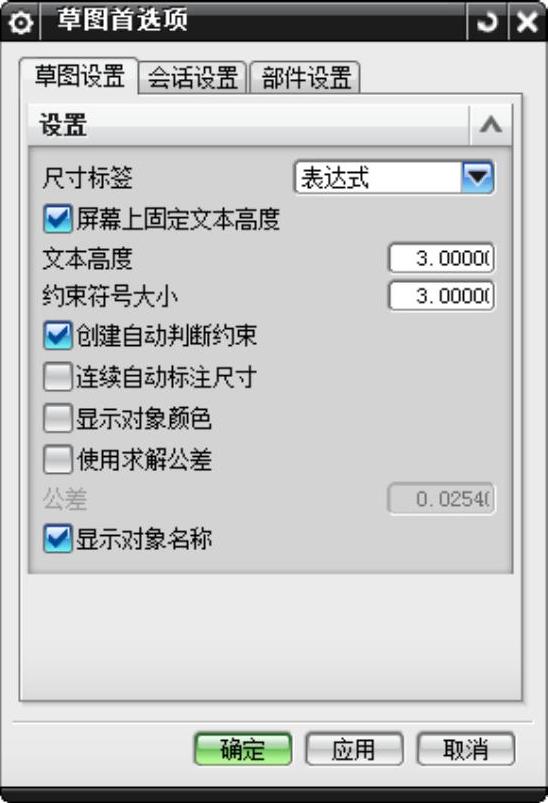
图3-43 “草图首选项”对话框

图3-44 “直线”绘图对话框
同理,按照“XC”“YC”“长度”和“角度”文本框的输入顺序,分别绘制0、80、100、270和76、80、100、270的两条直线。
 选择【菜单】→【插入】→【基准/点】→【点】命令,弹出“草图点”对话框,如图3-46所示,输入点坐标为(40,20,0),完成点的创建。
选择【菜单】→【插入】→【基准/点】→【点】命令,弹出“草图点”对话框,如图3-46所示,输入点坐标为(40,20,0),完成点的创建。
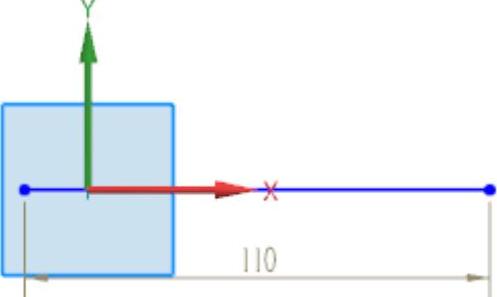
图3-45 绘制直线
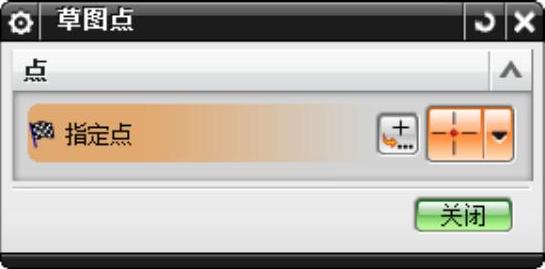
图3-46 “草图点”对话框
 选择【菜单】→【插入】→【曲线】→【直线】命令,弹出“直线”绘图对话框。绘制通过基准点且与水平直线成60°角长度为70的直线,如图3-47所示。
选择【菜单】→【插入】→【曲线】→【直线】命令,弹出“直线”绘图对话框。绘制通过基准点且与水平直线成60°角长度为70的直线,如图3-47所示。
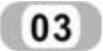 延伸曲线。单击【主页】选项卡,选择【曲线】组中的【快速延伸】图标
延伸曲线。单击【主页】选项卡,选择【曲线】组中的【快速延伸】图标 ,将60°角度线延伸到水平线,如图3-48所示。
,将60°角度线延伸到水平线,如图3-48所示。
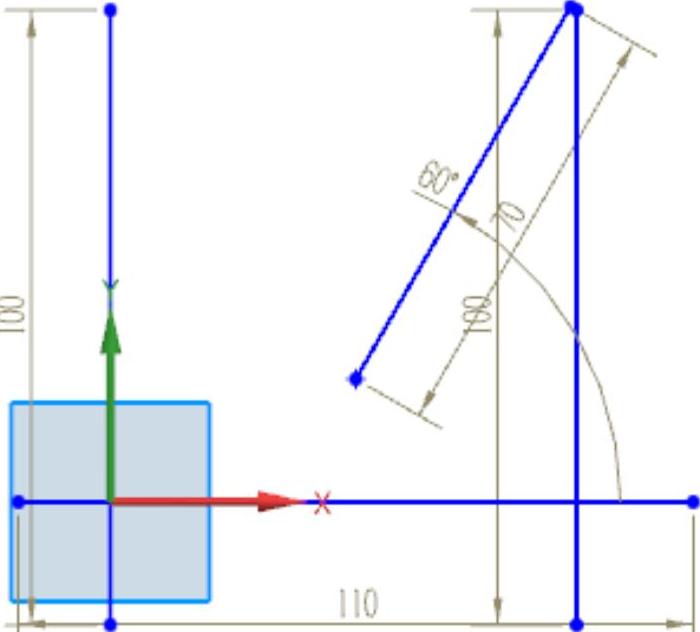
图3-47 绘制60°角直线
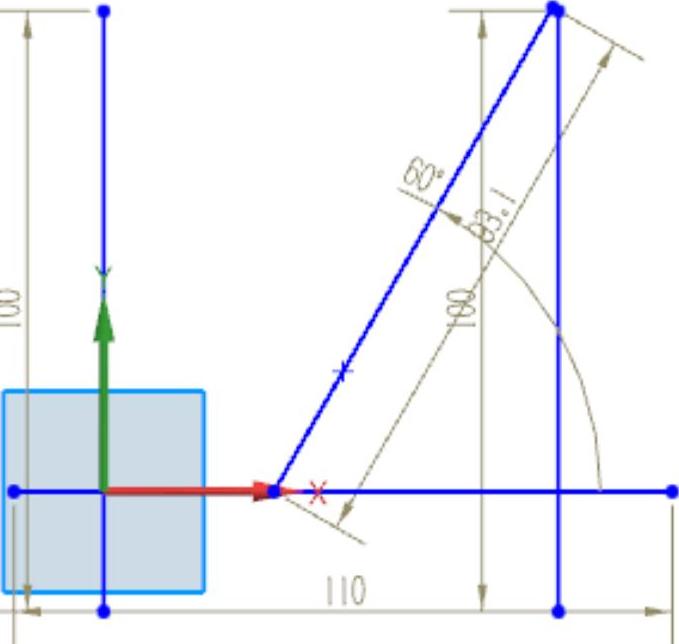
图3-48 延伸曲线
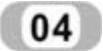 编辑对象特征。
编辑对象特征。
 依次选择所有草图对象,把光标放在其中一个草图对象上,右键单击,弹出如图3-49所示的快捷菜单,单击“编辑显示”命令,弹出如图3-50所示的“编辑对象显示”对话框。
依次选择所有草图对象,把光标放在其中一个草图对象上,右键单击,弹出如图3-49所示的快捷菜单,单击“编辑显示”命令,弹出如图3-50所示的“编辑对象显示”对话框。
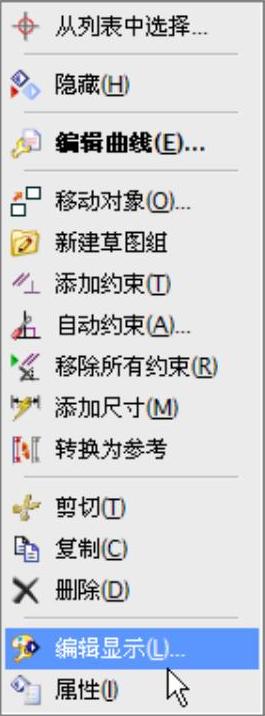
图3-49 快捷菜单
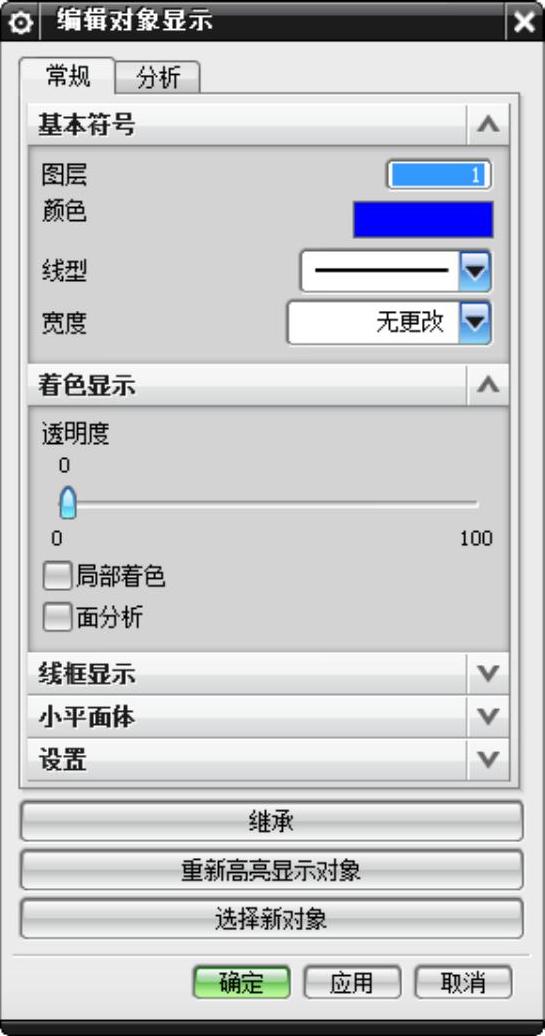
图3-50 “编辑对象显示”对话框(www.daowen.com)
 在对话框的“线型”下拉列表中选择“中心线”选项,在“宽度”下拉列表中选择“0.13mm”选项,单击“确定”按钮,则所选草图对象发生变化,如图3-51所示。
在对话框的“线型”下拉列表中选择“中心线”选项,在“宽度”下拉列表中选择“0.13mm”选项,单击“确定”按钮,则所选草图对象发生变化,如图3-51所示。
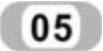 补充草图。
补充草图。
 选择【菜单】→【插入】→【曲线】→【圆】命令,或单击【主页】选项卡,选择【曲线】组中的【圆】图标
选择【菜单】→【插入】→【曲线】→【圆】命令,或单击【主页】选项卡,选择【曲线】组中的【圆】图标 ,弹出“圆”绘图对话框。单击“圆心和直径定圆”按钮
,弹出“圆”绘图对话框。单击“圆心和直径定圆”按钮 ,以确定圆心和直径的方式绘制圆。单击“上边框条”中的“交点”按钮
,以确定圆心和直径的方式绘制圆。单击“上边框条”中的“交点”按钮 ,分别捕捉两竖直直线和水平直线的交点为圆心,绘制直径为12的圆,如图3-52所示。
,分别捕捉两竖直直线和水平直线的交点为圆心,绘制直径为12的圆,如图3-52所示。
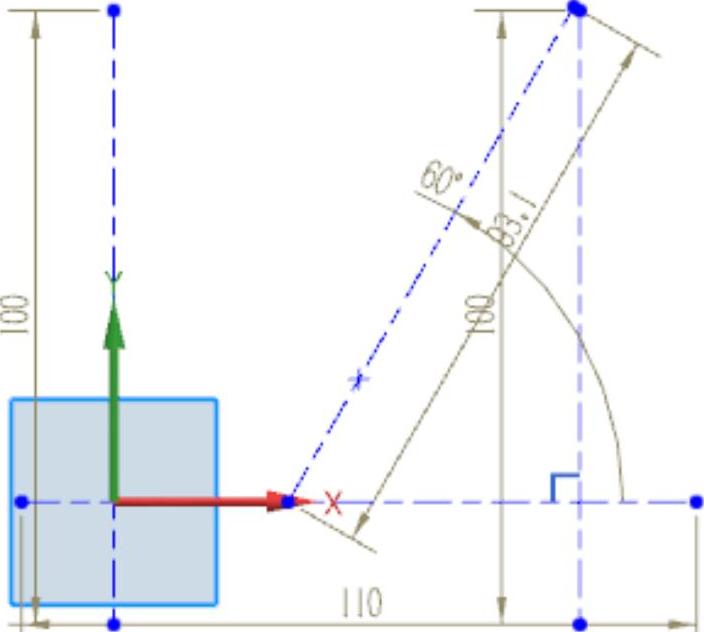
图3-51 更改直线线型
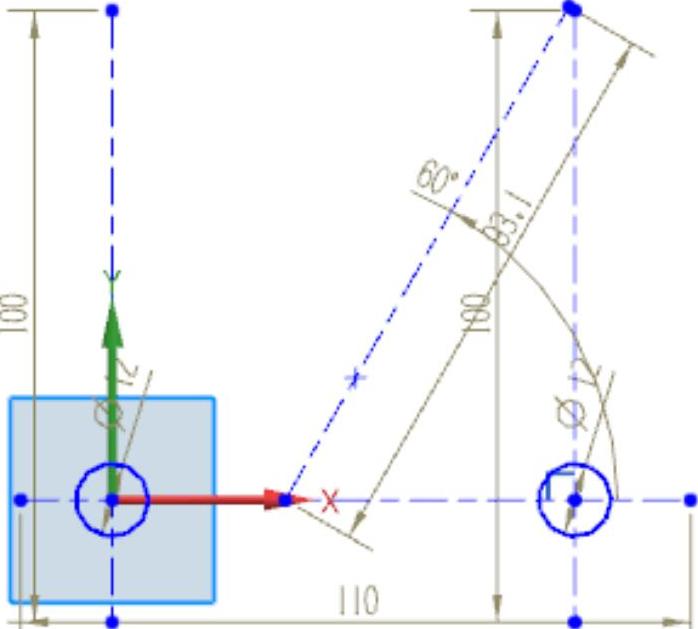
图3-52 绘制圆
 选择【菜单】→【插入】→【曲线】→【圆弧】命令,弹出“圆弧”绘图对话框。单击“中心和端点决定的圆弧”按钮
选择【菜单】→【插入】→【曲线】→【圆弧】命令,弹出“圆弧”绘图对话框。单击“中心和端点决定的圆弧”按钮 ,绘制两圆弧,其圆心为步骤
,绘制两圆弧,其圆心为步骤 中所绘圆的圆心,半径均为14,扫掠角度均为180°,如图3-53所示。
中所绘圆的圆心,半径均为14,扫掠角度均为180°,如图3-53所示。
 选择【菜单】→【插入】→【来自曲线集的曲线】→【派生直线】命令,将斜中心线分别向左、右偏移6,并将其转化为实线,结果如图3-54所示。
选择【菜单】→【插入】→【来自曲线集的曲线】→【派生直线】命令,将斜中心线分别向左、右偏移6,并将其转化为实线,结果如图3-54所示。
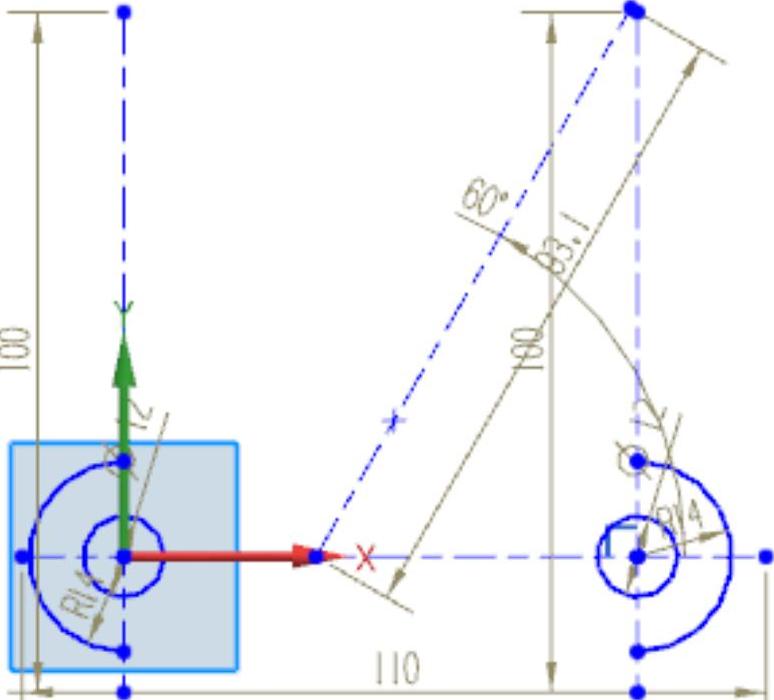
图3-53 绘制圆弧
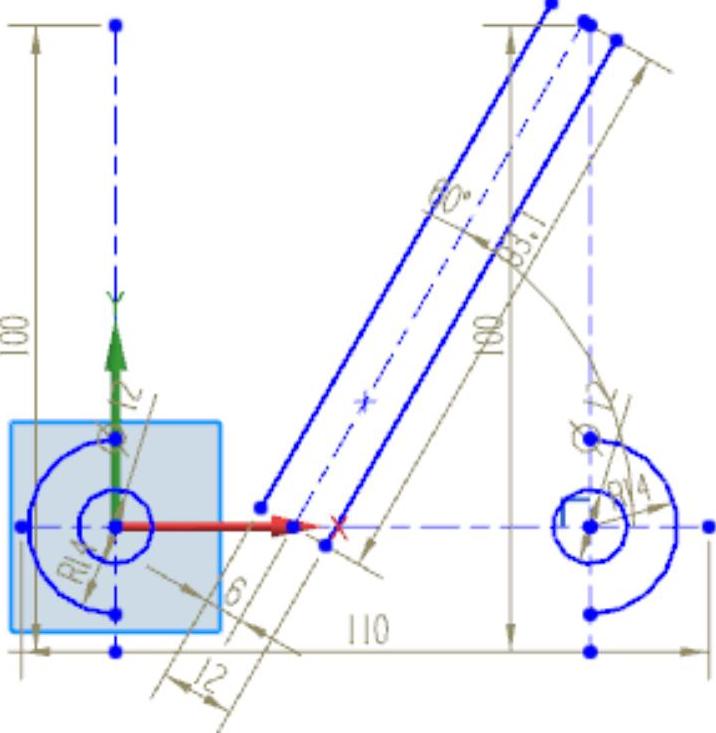
图3-54 绘制派生直线
 选择【菜单】→【插入】→【曲线】→【圆】命令,或单击【主页】选项卡,选择【曲线】组中的【圆】图标
选择【菜单】→【插入】→【曲线】→【圆】命令,或单击【主页】选项卡,选择【曲线】组中的【圆】图标 ,弹出“圆”绘图对话框,以步骤2中创建的基准点为圆心绘制直径为12的圆,然后在适当的位置绘制直径为12和28的同心圆。
,弹出“圆”绘图对话框,以步骤2中创建的基准点为圆心绘制直径为12的圆,然后在适当的位置绘制直径为12和28的同心圆。
 选择【菜单】→【插入】→【曲线】→【直线】命令,弹出“直线”绘图对话框,对直径为28的圆绘制两条切线,如图3-55所示。
选择【菜单】→【插入】→【曲线】→【直线】命令,弹出“直线”绘图对话框,对直径为28的圆绘制两条切线,如图3-55所示。
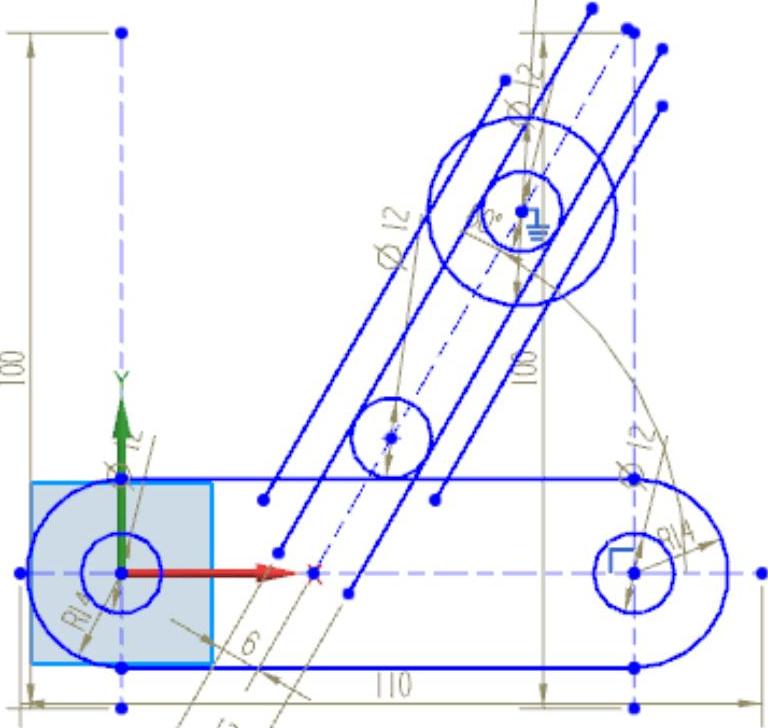
图3-55 绘制切线
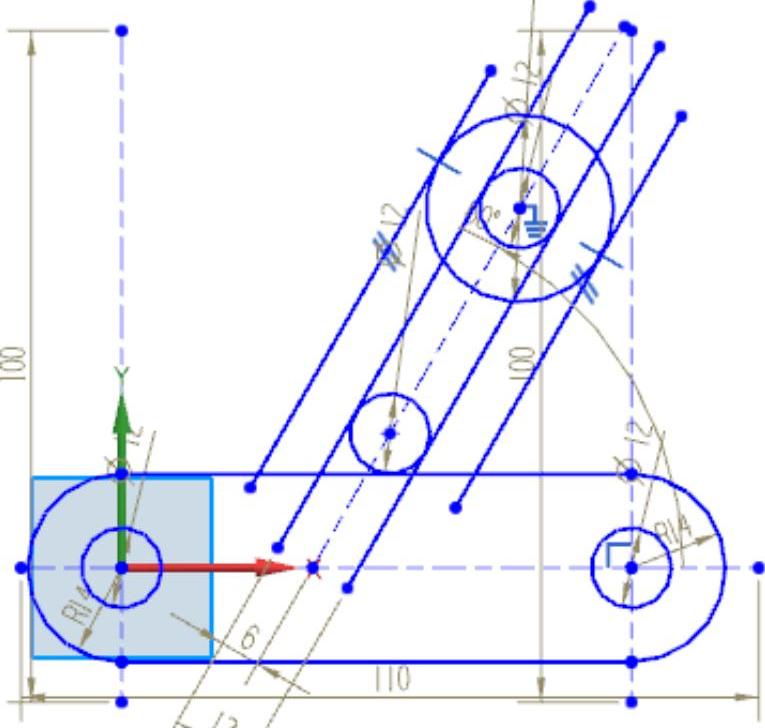
图3-56 创建约束
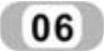 编辑草图。
编辑草图。
 选择【菜单】→【插入】→【约束】命令,或单击【主页】选项卡,选择【约束】组中的【约束】图标
选择【菜单】→【插入】→【约束】命令,或单击【主页】选项卡,选择【约束】组中的【约束】图标 ,对草图创建所需约束,如图3-56所示。
,对草图创建所需约束,如图3-56所示。
 单击【主页】选项卡,选择【曲线】组中的【快速尺寸】图标
单击【主页】选项卡,选择【曲线】组中的【快速尺寸】图标 ,对两小圆之间的距离进行尺寸修改,使其两圆之间的距离为40,如图3-57所示。
,对两小圆之间的距离进行尺寸修改,使其两圆之间的距离为40,如图3-57所示。
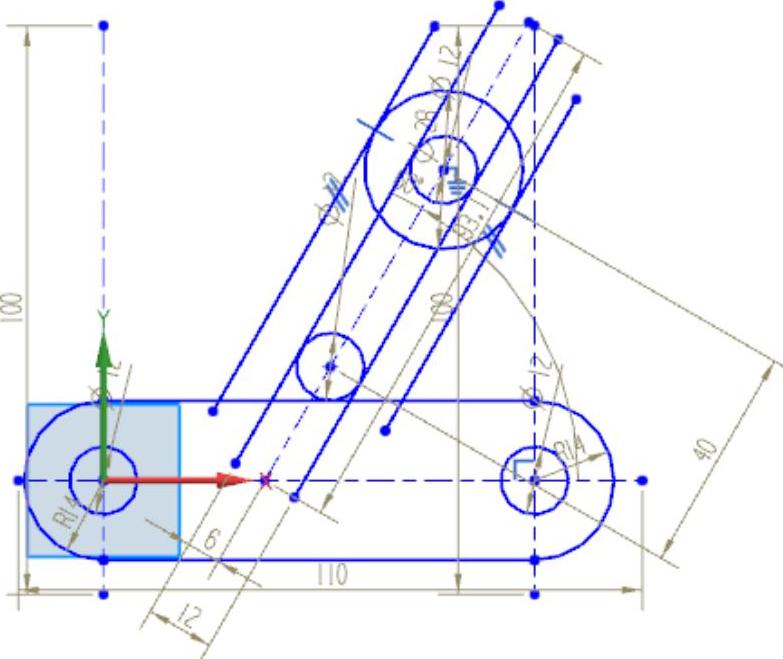
图3-57 倒圆角
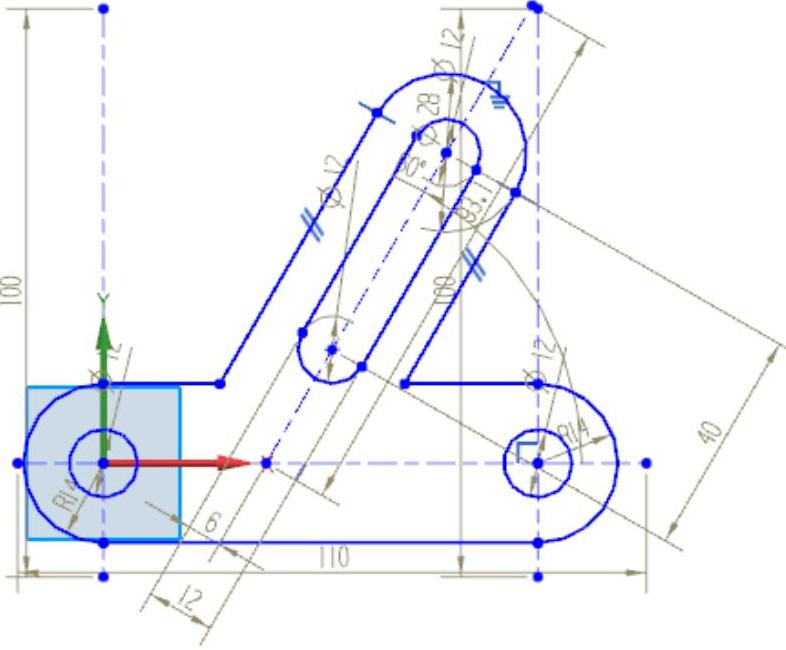
图3-58 修剪草图
 选择【菜单】→【编辑】→【曲线】→【快速修剪】命令,或单击【主页】选项卡,选择【曲线】组中的【快速修剪】图标
选择【菜单】→【编辑】→【曲线】→【快速修剪】命令,或单击【主页】选项卡,选择【曲线】组中的【快速修剪】图标 ,修剪不需要的曲线。修剪后如图3-58所示。
,修剪不需要的曲线。修剪后如图3-58所示。
 选择【菜单】→【插入】→【曲线】→【圆角】命令,对左边的斜直线和水平直线进行倒圆角,圆角半径为10;再对右边的斜直线和水平直线进行倒圆角,圆角半径为5,结果如图3-59所示。
选择【菜单】→【插入】→【曲线】→【圆角】命令,对左边的斜直线和水平直线进行倒圆角,圆角半径为10;再对右边的斜直线和水平直线进行倒圆角,圆角半径为5,结果如图3-59所示。
 单击【主页】选项卡,选择【曲线】组中的【快速尺寸】图标
单击【主页】选项卡,选择【曲线】组中的【快速尺寸】图标 ,对图中未标注的尺寸进行标注,去掉重复的标注,并把所有的标注转化为参考,如图3-60所示。
,对图中未标注的尺寸进行标注,去掉重复的标注,并把所有的标注转化为参考,如图3-60所示。
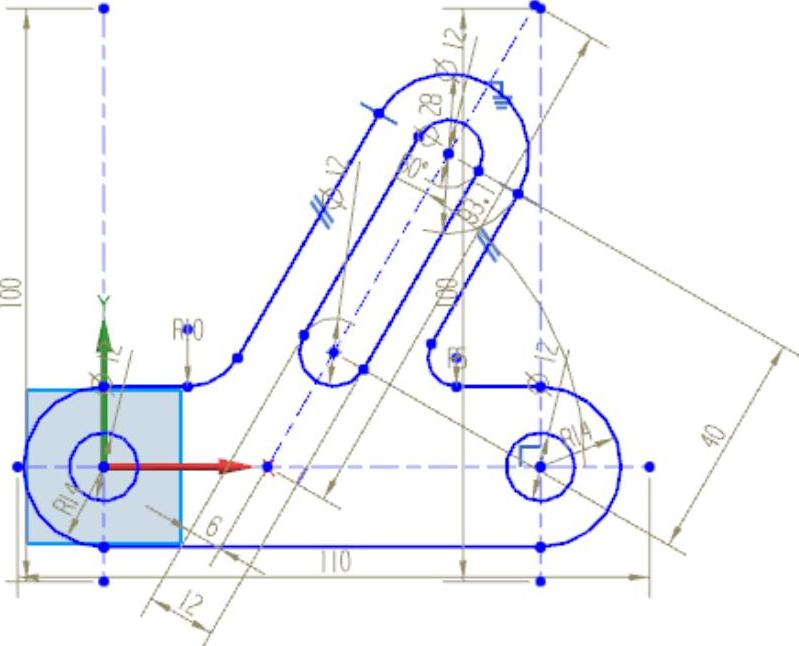
图3-59 倒圆角
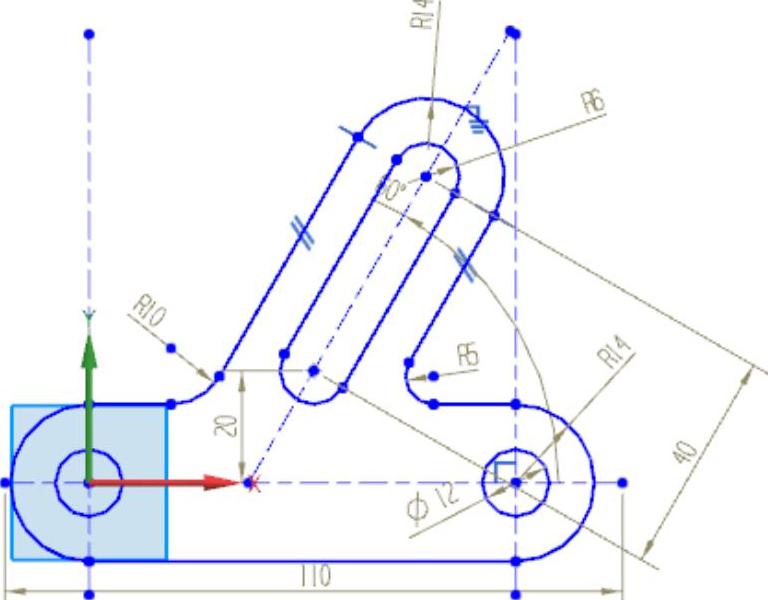
图3-60 标注尺寸
免责声明:以上内容源自网络,版权归原作者所有,如有侵犯您的原创版权请告知,我们将尽快删除相关内容。






